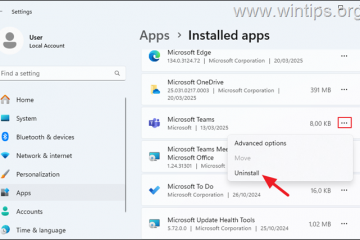Kung nagkonekta ka ng HDMI device sa iyong TV ngunit hindi ito natukoy, malamang na pumili ka ng maling input source. Nakukuha ng ilang user ang mensahe ng error:”Hindi mape-play ang content na ito”o”Mode not supported”pagkatapos ikonekta ang device.
Karaniwang lumalabas ang isyu kapag gumagamit ka ng hindi sumusunod sa HDCP na HDMI cable o isang sirang HDMI port sa TV. Pinipigilan nito ang HDMI module sa iyong TV na makilala ang mga signal ng HDMI. Bilang karagdagan, ang mga maling setting ng output sa pinagmulan at hindi napapanahong firmware ng TV ay maaari ding maging dahilan sa likod ng problema.
I-restart ang TV at Source Device
Sa tuwing magkokonekta ka ng HDMI device sa iyong TV , maaaring hindi ito palaging gumagana sa unang pagtatangka. Maaari mong subukang i-restart ang TV pati na rin ang HDMI device upang makita kung magsisimula itong gumana muli. Sa karamihan ng kaso, gagana nang walang abala ang isang simpleng pag-restart.
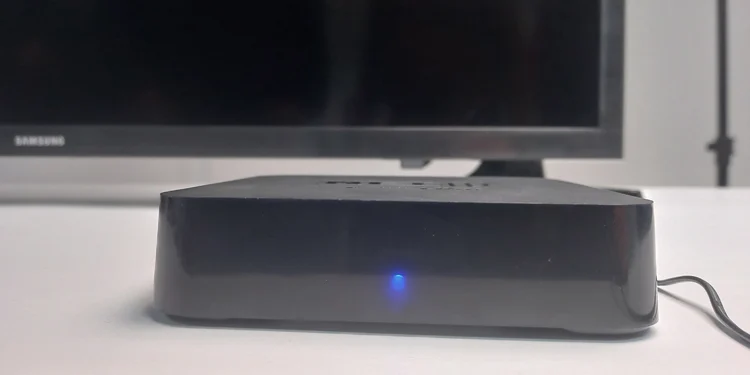
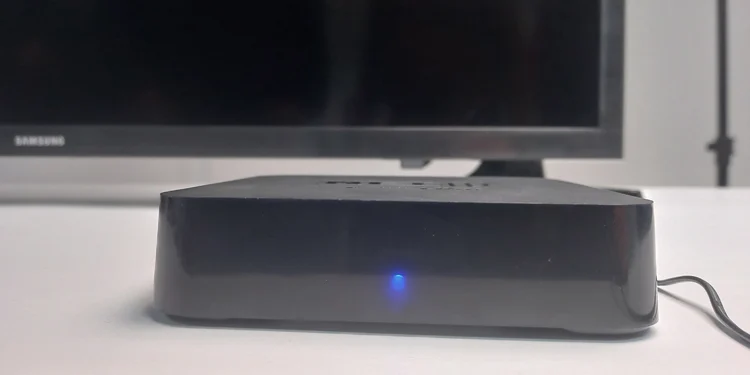
Dagdag pa, upang mabawasan ang dahilan, maaari mong subukang magdala ng isa pang HDMI device at kumonekta sa iyong TV. Sa ganitong paraan maaari mong matiyak kung ang partikular na device na iyon ay nagkakaroon ng isyu o may problema sa TV mismo.
Piliin ang Tamang Pinagmulan
Ang isa pang mahalagang bagay na madalas na hindi napapansin ay ang pagbabago ng input source sa TV. Kung mayroon kang nakakonektang HDMI device, tiyaking nakatakda ang input source sa HDMI. Kung hindi, hindi makikita ng TV ang device.
Ang pagpapalit ng input source ay halos magkapareho sa karamihan ng mga TV. Pindutin ang Source button sa iyong TV remote para magpalipat-lipat sa mga source.
Dito, para sa mga layunin ng pagpapakita, gumamit kami ng Samsung 4 Series TV
Pindutin ang Source button sa remote at piliin ang HDMI. Kung nagkonekta ka ng maraming HDMI device, kailangan mong piliin kung ito ay isang HDMI1 o HDMI2. Bilang kahalili, pindutin ang Home button.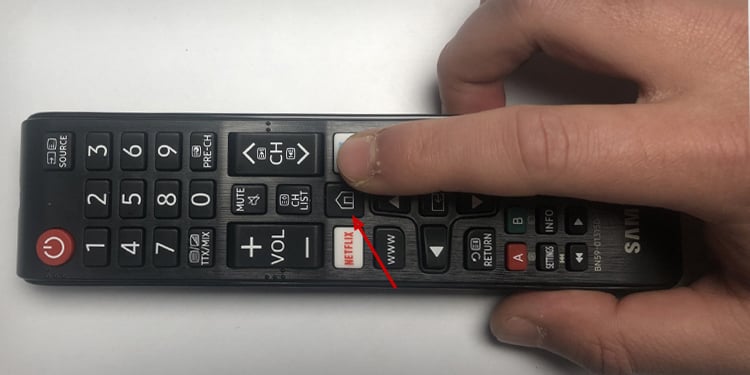
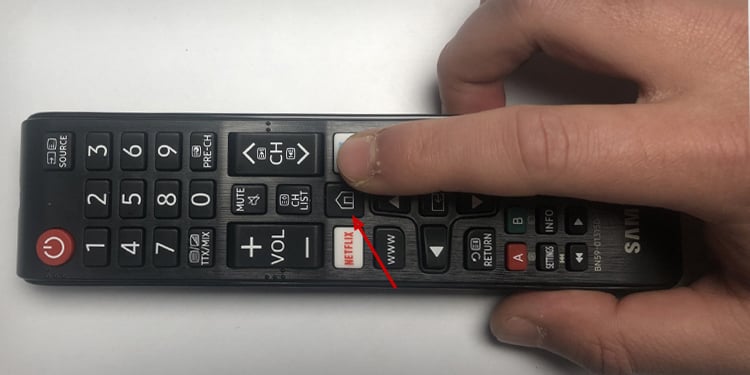 Pagkatapos ay pumunta sa Source mula sa kaliwang sulok sa ibaba ng home screen.
Pagkatapos ay pumunta sa Source mula sa kaliwang sulok sa ibaba ng home screen.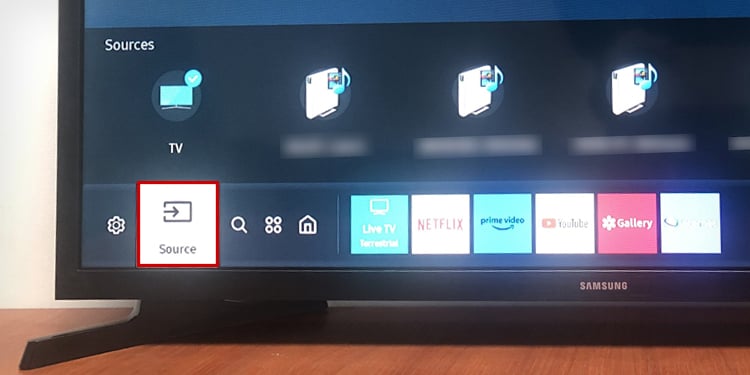
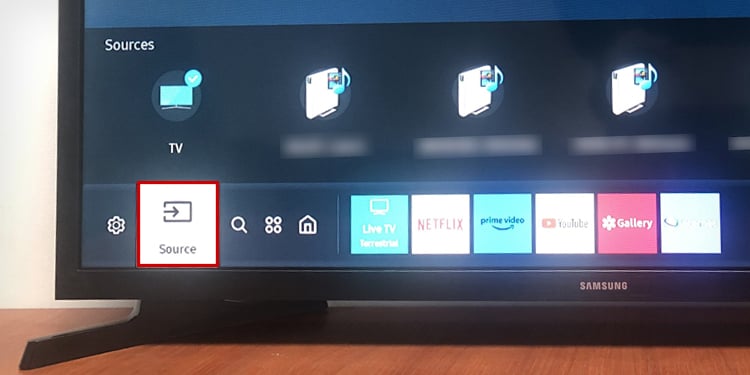 Piliin ang HDMI.
Piliin ang HDMI.
Suriin ang Mga Cable at Ports
Susunod, dapat mong tingnan kung ang mga HDMI cable ay walang anumang pagkasira. Suriing mabuti ang mga kable, at kung makakita ka ng anumang pinsala, isaalang-alang ang pagpapalit nito. Maaari mong subukang i-unplug at muling isaksak din ang mga HDMI cable.

Gayundin, isaalang-alang ang paglilinis ng mga HDMI port at HDMI jack sa cable. Makakatulong ito kung may mga banyagang materyales doon. Maaari kang gumamit ng cotton earbud para sa paglilinis.
Higit pa rito, kung ang iyong TV ay may higit sa isang HDMI port, maaari mong palitan ang mga ito. Sa ganitong paraan, maaari mong i-verify kung ang problema ay umiiral sa isang port lamang o ang buong HDMI module ng TV ay hindi gumagana.


Hindi lang iyon, maaaring hindi sinusuportahan ng ilan sa mga HDMI cable ang mga output signal mula sa pinagmulang aparato. Maaaring hindi nito sinusuportahan ang bilis o ang resolution ng mga signal ng video. Kaya, inirerekumenda namin na kumuha ka ng mas bagong HDMI 2.1 cable at gamitin ito sa halip.
Magsagawa ng HDMI Troubleshooting
Kung ang iyong TV ay may tampok na pag-troubleshoot ng HDMI, madali mo itong magagamit upang masuri ang Koneksyon sa HDMI. Ang mga tagagawa ng TV tulad ng Samsung ay may kasamang tampok na ito sa kanilang mga smart TV. Maaari mo ring tingnan ito sa iyong TV at patakbuhin ito kung available.
Buksan ang Mga Setting sa iyong Samsung TV.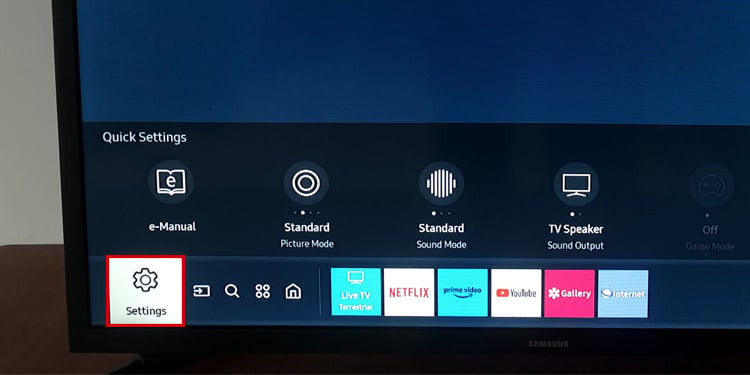
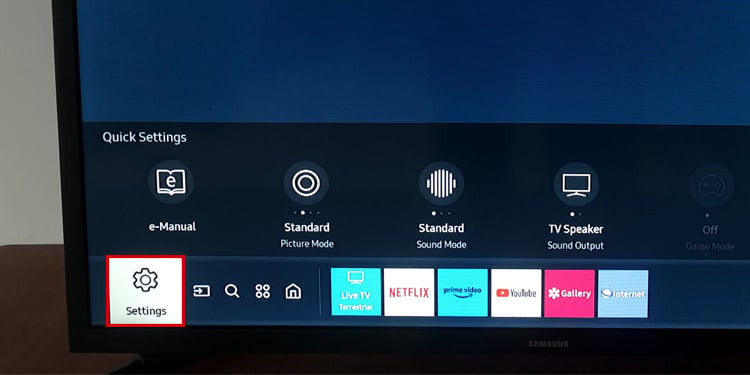 Pumunta sa Support at i-tap ang Device Care malakas>.
Pumunta sa Support at i-tap ang Device Care malakas>.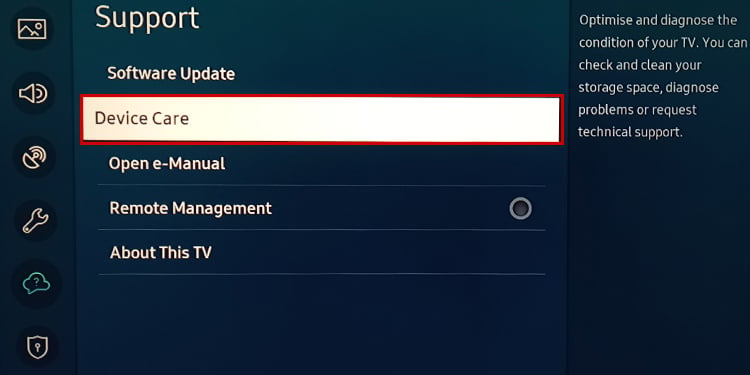
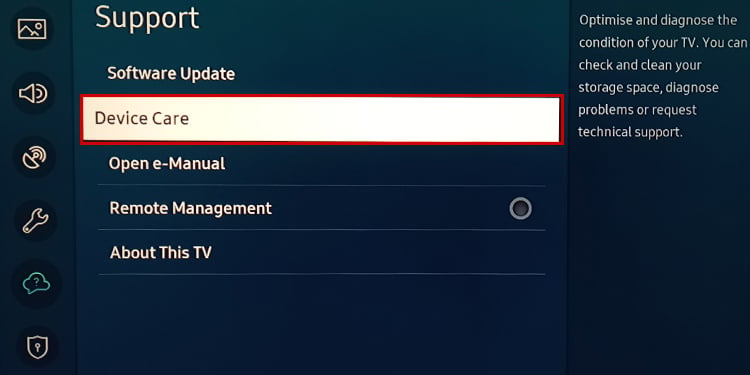 Piliin ang Self Diagnosis .
Piliin ang Self Diagnosis .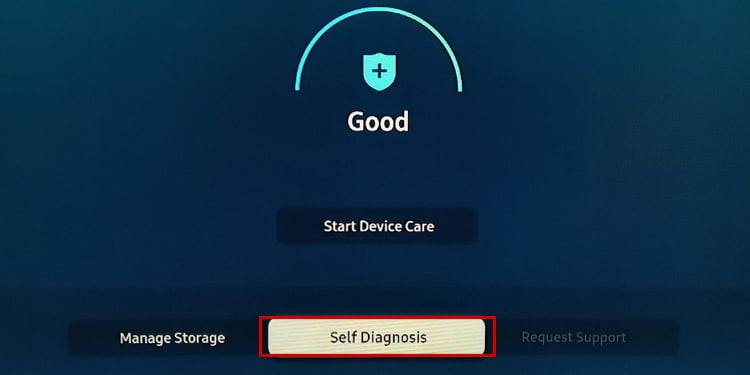
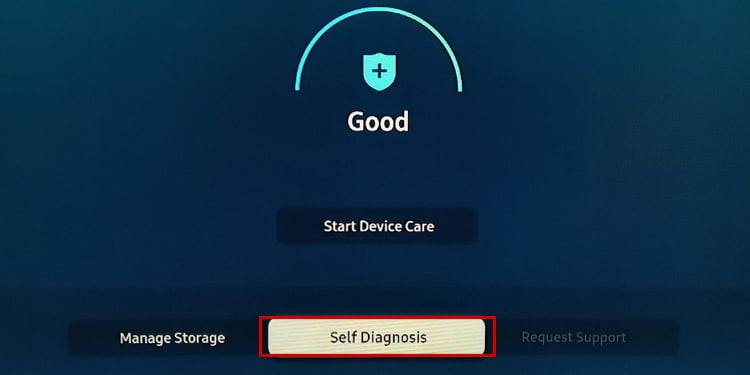 I-tap ang Problema sa HDMI oting.
I-tap ang Problema sa HDMI oting.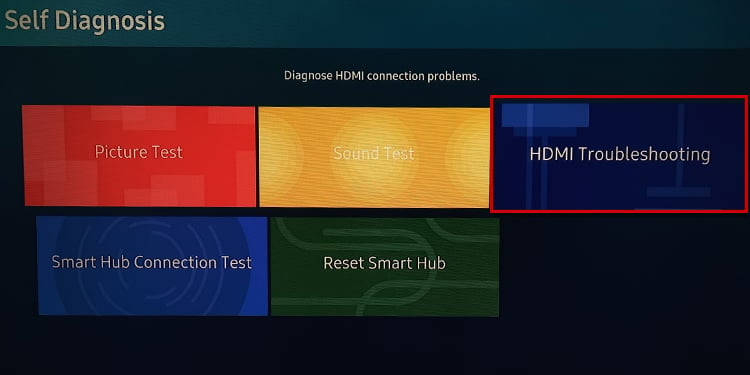
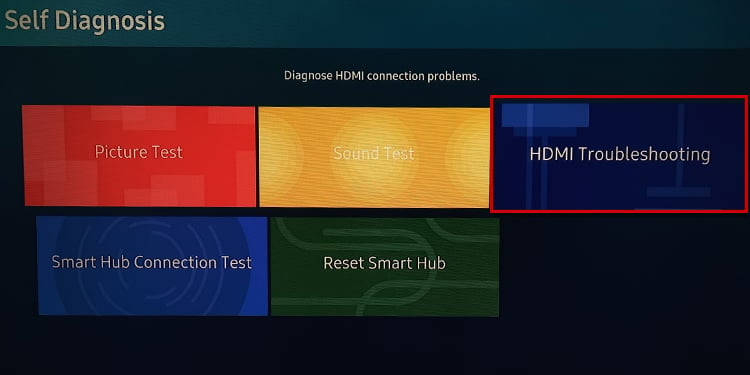 Makikita mo ang mga resulta ng pagsubok nang isang beses kumpleto na ang pag-troubleshoot. Mangyaring kumilos nang naaayon.
Makikita mo ang mga resulta ng pagsubok nang isang beses kumpleto na ang pag-troubleshoot. Mangyaring kumilos nang naaayon.
Baguhin ang Mga Setting ng Output sa Source Device
Dapat mo ring tingnan ang mga setting ng TV sa iyong source device. Dapat isaayos ang mga setting upang maayos na maipadala ng device ang mga output signal sa TV. Maaaring mag-iba ang mga setting na ito sa HDMI device depende sa device na sinusubukan mong ikonekta. Suriin ang kaukulang device at ayusin ang mga setting nang naaayon.
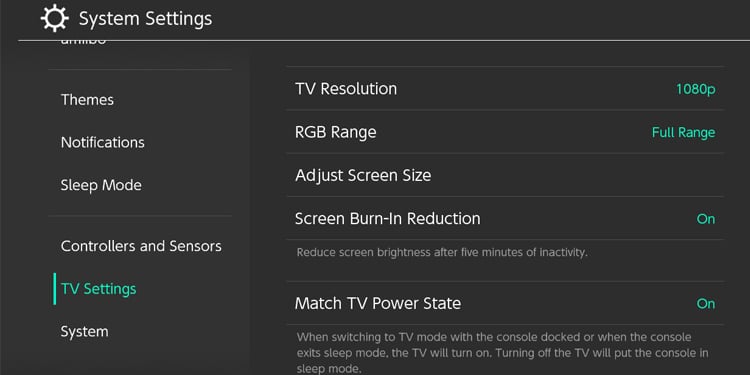
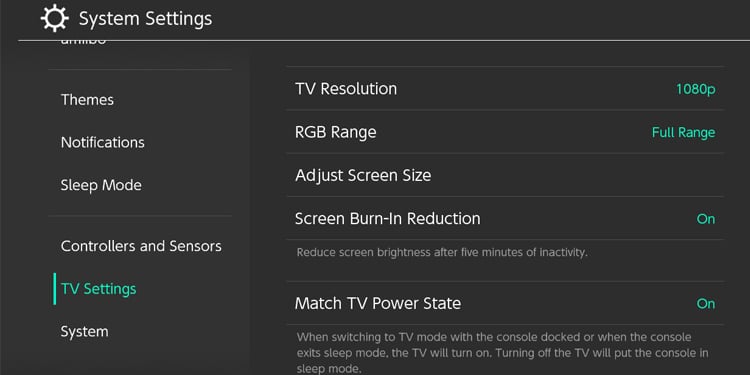
Halimbawa, kung sinusubukan mong ikonekta ang Nintendo Switch sa iyong TV, dapat mong ayusin ang resolution ng TV at hanay ng RGB mula sa Mga Setting ng TV ng console.
I-verify ang Pagsunod sa HDCP
Ang HDCP ay nangangahulugang High-bandwidth Digital Content Protection at ipinapatupad sa mga TV at source device upang protektahan ang mga copyright ng mga nilalaman ng media. Pinipigilan nito ang hindi awtorisadong pamamahagi ng mga nilalaman at pinoprotektahan ang mga ito mula sa pagiging pirated.
Ngunit, kung ang HDMI cable ay hindi sertipikado ng HDCP, maaari nitong tanggihan na ipadala ang mga signal na protektado ng HDCP. Kaya, dapat mong tiyakin kung ang HDMI cable na iyong ginagamit ay HDCP certified. Kung hindi, maaari kang makakuha ng bagong HDMI cable na may certification ng HDCP.
I-update ang TV Firmware
Ang lumang TV firmware ay responsable para sa iba’t ibang problema sa isang TV na may kasamang hindi gumaganang HDMI port masyadong. Maaari mong i-update ang firmware ng iyong TV sa pinakabagong bersyon at tingnan kung malulutas nito ang problema.
Ilunsad ang Mga Setting sa iyong TV. Bumaba sa Suporta.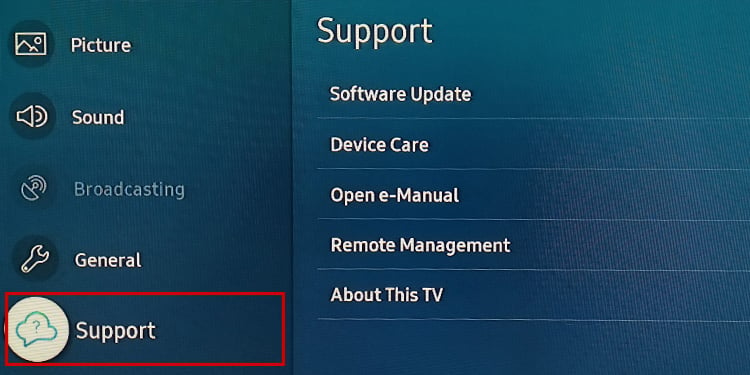
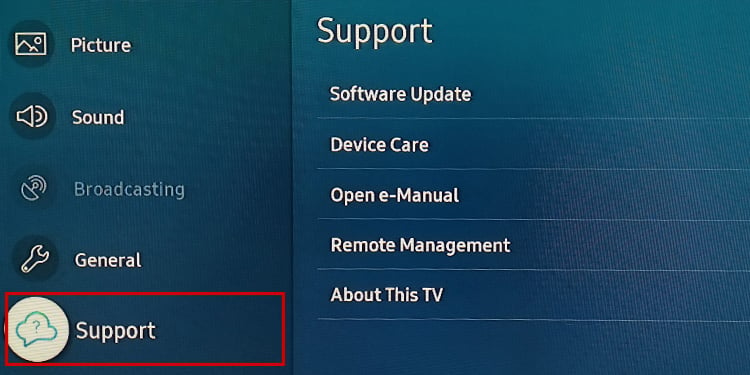 Pagkatapos ay piliin ang Software Update.
Pagkatapos ay piliin ang Software Update.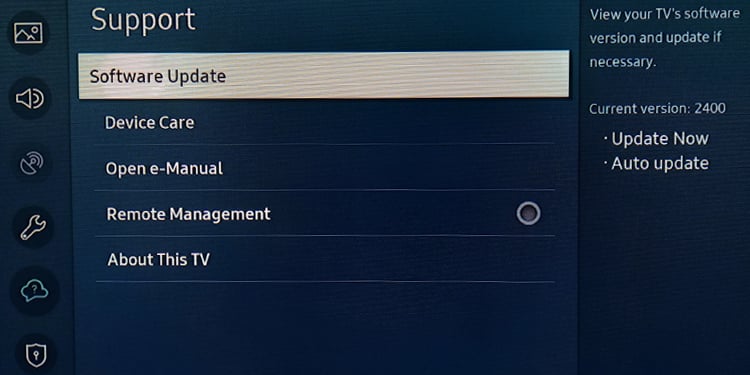
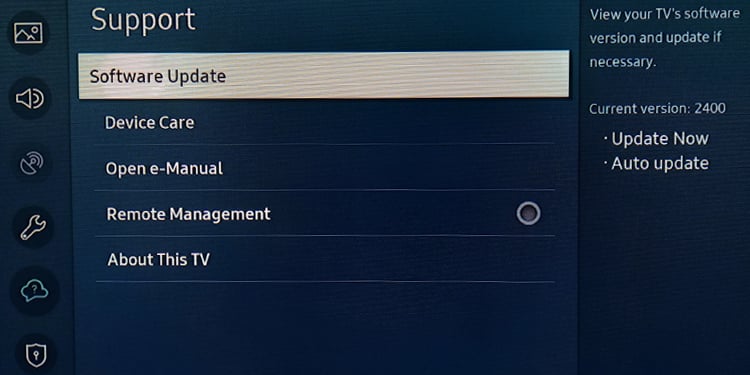 I-tap ang I-update Ngayon.
I-tap ang I-update Ngayon.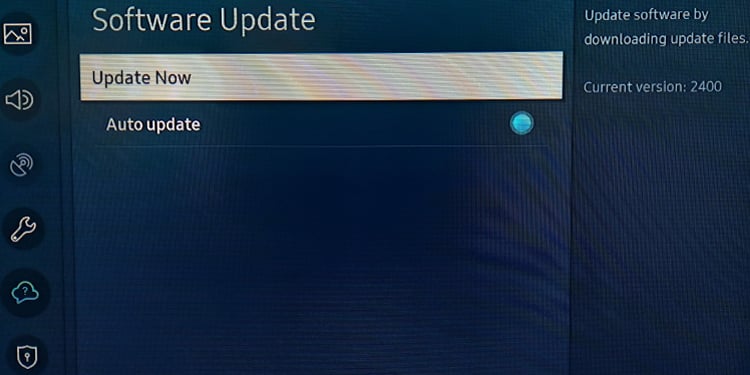
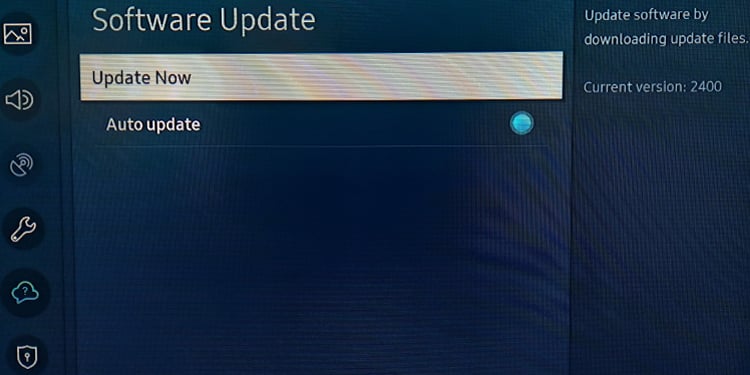
I-factory Reset ang TV
Maaari mong i-factory reset ang iyong TV bilang huling paraan upang malutas ang HDMI hindi gumagana ang problema. Makakatulong ito sa paglutas kung mayroong anumang mga aberya o na-misconfigure na mga setting sa TV.
Buksan ang Mga Setting. Bumaba sa General.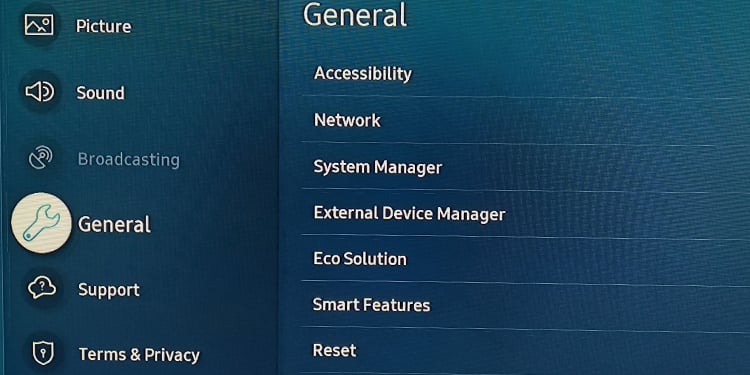
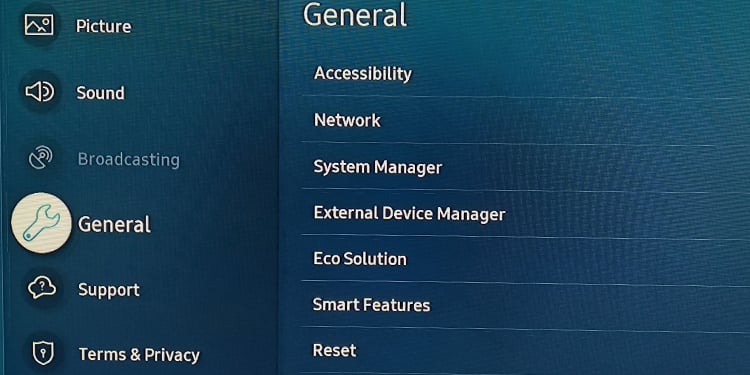 I-tap ang I-reset.
I-tap ang I-reset.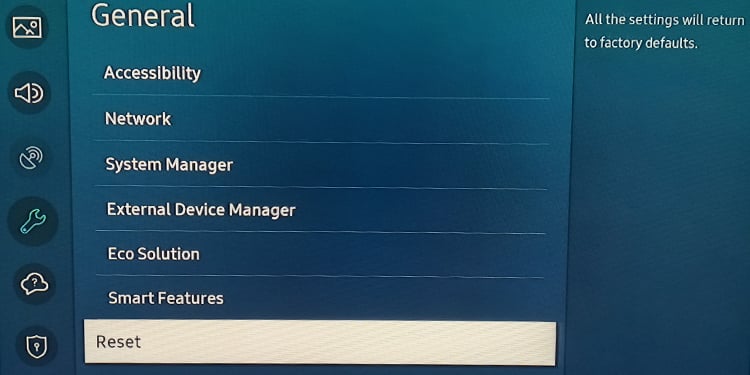
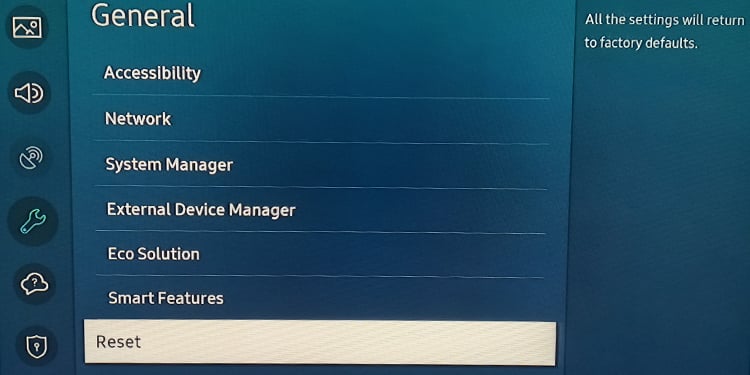 Ilagay ang PIN code para simulan ang proseso ng pag-reset. Maaari mong tingnan kung gumagana ang HDMI port pagkatapos makumpleto ang pag-reset.
Ilagay ang PIN code para simulan ang proseso ng pag-reset. Maaari mong tingnan kung gumagana ang HDMI port pagkatapos makumpleto ang pag-reset.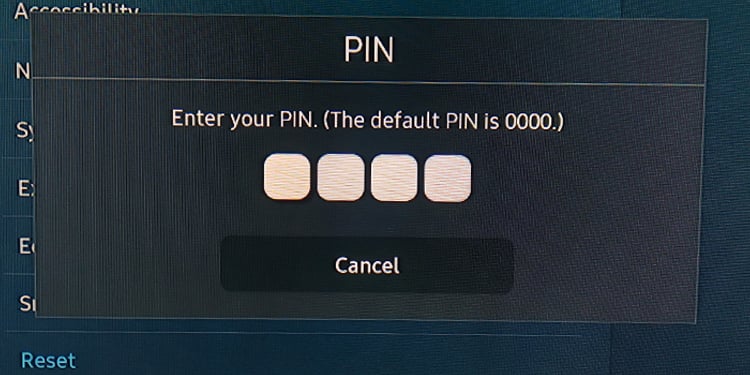
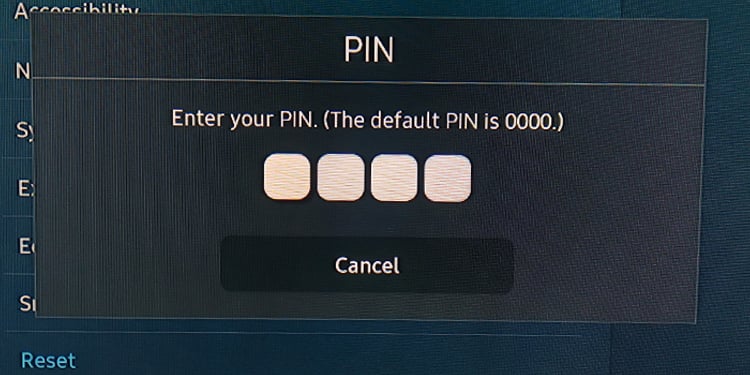
Ayusin ang Sirang HDMI Port
Maaari ding magkaroon ng mga kaso kapag ang HDMI port sa iyong TV ay pisikal na nasira. Ito ay maaaring sira o hindi pagkakatugma sa aktwal na posisyon nito. Bukod dito, maaaring magkaroon ng mga power surges sa HDMI module na maaaring maging sanhi ng malfunction nito. Sa ganitong mga kaso, kailangan mong ayusin ang sirang port. Maaari mong konsultahin ang artikulong ito kung paano ayusin ang sirang HDMI port.
Tip: Kung sinusuportahan ng HDMI device ang wireless interface, maaari mo rin itong gamitin para mag-cast sa TV nang wireless. Halimbawa, mabilis mong mai-cast ang iyong laptop sa TV gamit ang Wi-Fi.